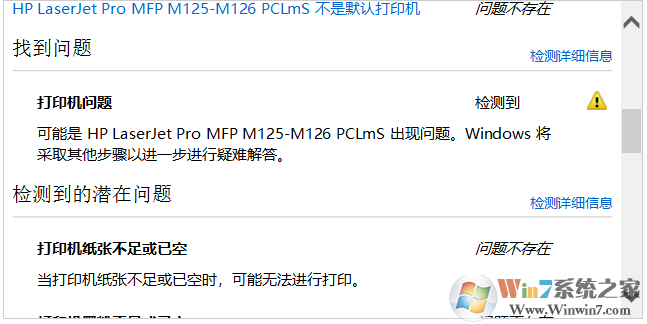
解决步骤如下:
1 检查usb线连接是否连接牢靠
2 检查打印机开机后,是否为就绪状态
3 检查电脑上驱动是否正确安装,打印机图标的状态是否为就绪,端口选择是否正确
4 确认windows测试页是否可以打印,之前打印的文档是否过大,是否过于复杂,更其它文档测试
如果问题依旧,麻烦您在电脑的控制面板--设备和打印机中找到打印机图标,右击它--打印机属性--端口。
重装驱动:
1 下载hp laserjet p1108驱动并解压成一个文件夹
https://support.hp.com/cn-zh/drivers/selfservice/swdetails/hp-laserjet-pro-p1106-p1108-printer-serie...
2 手动添加hp laserjet p1108驱动
控制面板——设备和打印机——添加打印机——我需要的打印机不在列表中——通过手动——使用以下端口——端口选择usb ——从磁盘安装——浏览到打印机驱动文件夹选.inf后缀文件——打开,确定——选择正确的端口---下一步直到完成

